É isso ai galera, nada como uma boa leitura para passar o tempo. E novamente dando uma lida no Baixaki.com.br vi essa matéria sobre como esconder uma partição oq é muito interessante na hora de esconder os seus arquivos pessoais por exemplo... (pensou o msm q eu??) Então segue abaixo o texto q eu achei bem legal e estou reproduzindo para galera! Boa leitura...
As divisões um HD, também chamadas de partições, são uma forma muito útil para separar os dados de sistema dos arquivos pessoais. Alguns utilizam as partições como um depósito para os drives e arquivos importantes, mas tais dados são raramente utilizados.
Se eles não são usados com frequência, talvez seja uma boa ideia esconder tais arquivos. Não só para deixar o sistema mais enxuto, mas também por questão de segurança. Dessa forma, o risco de apagar um desses arquivos acidentalmente é zero. Veja como esconder uma partição ou drive inteiro do computador.
1 - Abra a janela Executar do Windows utilizando o atalho Windows+R e digite “diskpart”. Com isso, abrirá uma janela com o Prompt de Comando;
2 - Digite “list volume” e aperte a tecla Enter. Assim, surgirá uma lista com todas as partições do disco rígido;
3 - Verifique a letra da partição que gostaria de ocultar e veja qual o volume relacionado a ela. No nosso caso, esconderemos a letra “D” no “Volume 1”;
4 - Utilizando o nosso exemplo, digite “select volume 1”. Mude o número do volume de acordo com sua necessidade;
5 - Para finalizar, digite “remove letter D”, pois está relacionado ao Volume 1 que acabamos de selecionar. Apesar do nome “Remove” (Remover), ele não apagará os dados, apenas ocultará a partição. Para aplicar a modificação, reinicie o computador.
Mostrar a partição oculta
Caso queira mostrar a partição escondida anteriormente e reativar os dados gravados nela, refaça o procedimento descrito nos itens 1 e 2 deste artigo. Em seguida, localize a partição que gostaria de reativar e digite “select volume 1”. Da mesma forma que anteriormente, mude o número do volume de acordo com o desejado.
A próxima etapa depende do sistema operacional utilizado. Para o Windows XP, digite “assign letter D”. Para os Windows 7 e Vista, digite “assign letter=D”. Assim, todos os arquivos desse volume estarão disponíveis novamente para uso.
Por se tratar de uma alteração significativa no sistema, tome muito cuidado ao executar outros comandos pelo Prompt, pois eles podem danificar o computador. Portanto, siga as instruções com bastante atenção e só altere algo quando tiver certeza do que está fazendo.
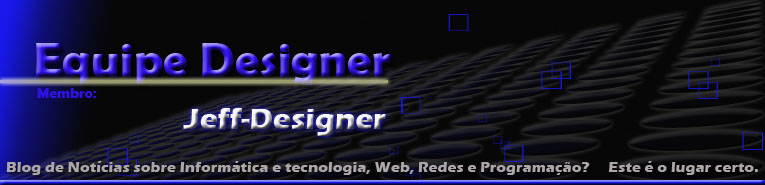




Cara vc me ajudou muito com esta dica.
ResponderExcluirConsegui recuperar uma partição oculta.
Muito obrigado !